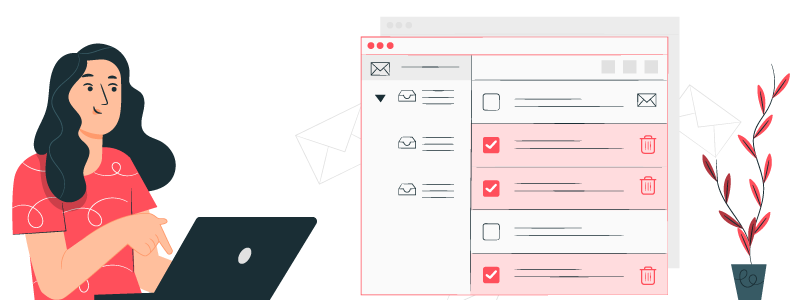Suele suceder que algunos remitentes nos envían un mensaje y son spam o desconocidos. Para intentar corregirlo podemos agregar la cuenta de mail o dominio del remitente a la lista negra de nuestra cuenta cPanel para que así el servidor pueda marcarlos como SPAM o bloquear el ingreso.
- Si lo que quieres es configurar el correo o dominio en lista blanca, por favor ingresa al siguiente Link: Clic aquí ->> Lista Blanca
Tabla de contenidos
¿Qué es una lista negra de correo?
En la gestión de correos electrónicos, una lista negra se refiere a un conjunto de direcciones de mail electrónico, dominios o remitentes que se consideran no deseados o potencialmente peligrosos.
Los correos electrónicos enviados desde direcciones incluidas en esta lista suelen ser bloqueados o filtrados automáticamente, evitando que lleguen a la bandeja de entrada del destinatario. Esta práctica ayuda a reducir el riesgo de recibir correos electrónicos no solicitados, conocidos como spam, así como a prevenir la entrega de mensajes de fuentes maliciosas.
La lista negra es una herramienta de seguridad que contribuye a proteger a los usuarios contra el mail no deseado, phishing y otros tipos de amenazas cibernéticas. Además, puede ser utilizada para bloquear correos electrónicos provenientes de remitentes específicos que puedan enviar contenido no deseado, malicioso o fraudulento.
En resumen, la lista negra es una medida de seguridad que ayuda a filtrar y bloquear correos electrónicos no deseados, mejorando la eficacia de los sistemas de mails electrónicos y protegiendo a los usuarios contra posibles amenazas en línea.
Para ingresar a esta configuración solo necesitas tener acceso a tu panel de administración cPanel.
En caso de no tener acceso puede solicitar asesoría desde https://chat.colombiahosting.com.co
Ingresar al cPanel
Debe ingresar por https://sudominioregistrado.com/cpanel (Recuerde cambiar «sudominioregistrado.com» por el nombre de dominó que compró)
- Recuerde cambiar sudominioregistrado.com por el nombre de su dominio
Una vez ingrese le aparecerá el siguiente formulario donde debes escribir tu nombre de usuario cPanel y su respectiva contraseña:
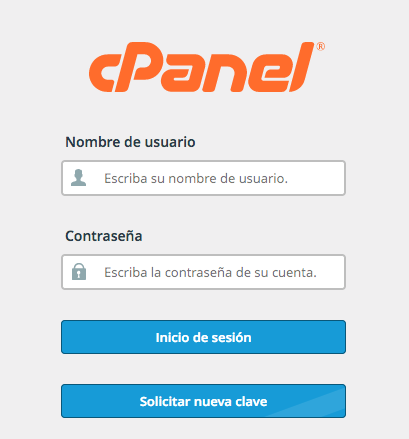
Una vez se encuentre dentro del cPanel buscar la sección de «Correo Electrónico» y clic en Spam filters
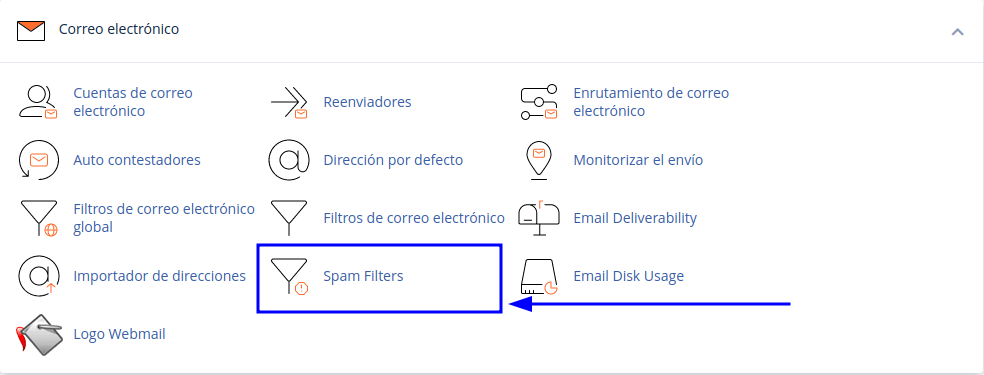
En la opción: Additional Configurations (For Advanced Users): dar clic en Show Additional Configuractions para desplegar todas las opciones.
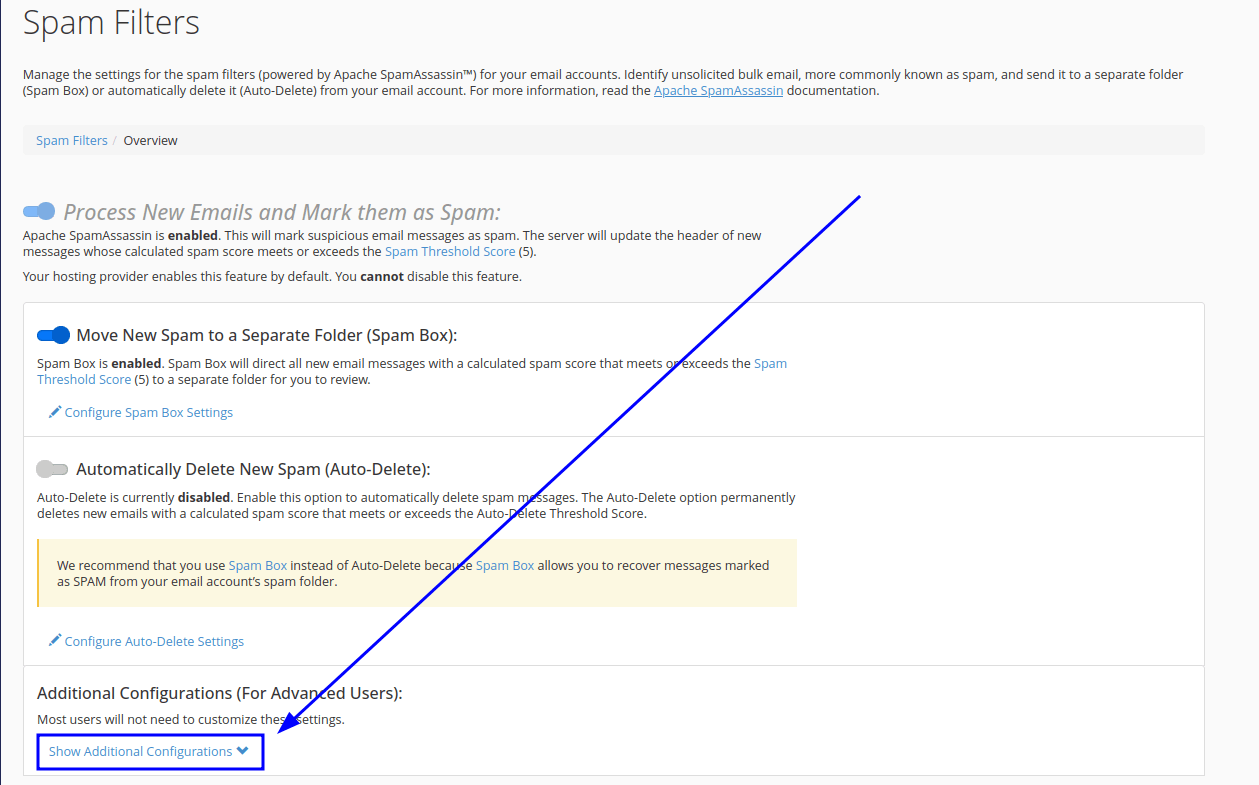
Configurar la lista negra de correo
En la sección Blacklist (Emails Always Allowed) dar clic en la opción Edit Spam Blacklist Settings, como se muestra a continuación:
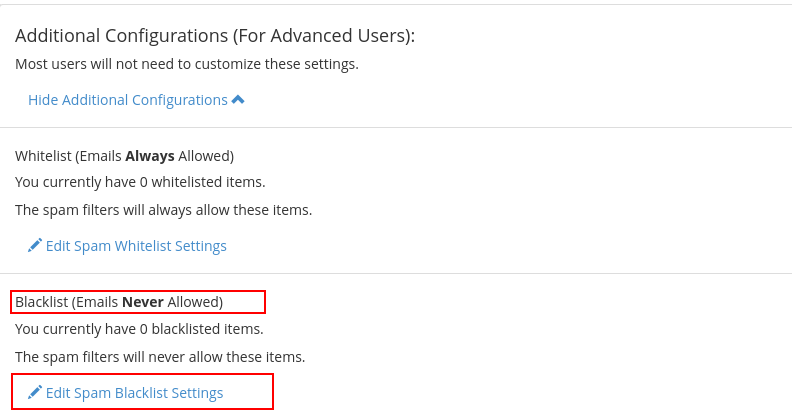
Este será el formulario para añadir correos o dominios a lista negra, tenga que los correos o dominios se deben ingresar como indica la imagen ilustrativa.
1. Incluir la expresión «@dominioremitente.com» en una lista negra de un filtro de spam implica bloquear cualquier dirección de mail electrónico que pertenezca al dominio «dominioremitente.com». El asterisco (*) funciona como un comodín, representando cualquier nombre de usuario que pueda preceder al dominio especificado. (recuerde remplazar dominioremitente.com por el dominio desde el cual le envían correos).
2. El mail completo implica bloquear cualquier mensaje que provenga de esa dirección, (recuerde remplazar dominioremitente.com por el dominio desde el cual le envían correos).
3. Desde esta opción le permite agregar más casillas para agregar nuevos correos o dominios a la lista negra.
4. Guardar y actualizar el ítem adicional a la lista negra.
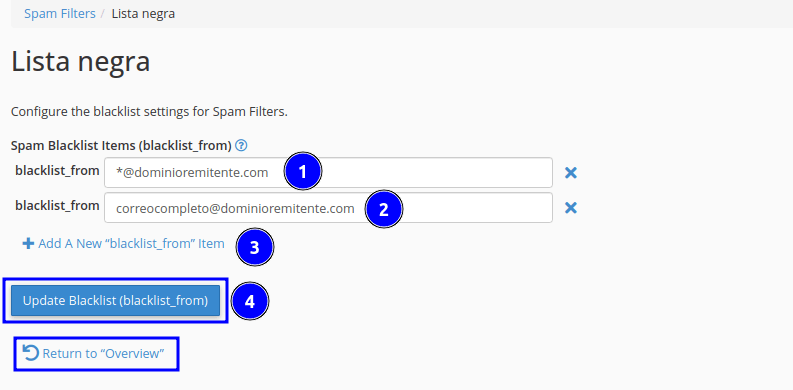
Guardar Cambios
Una vez la configuración se encuentre como desea, por favor dar clic en el botón que dice «Update Blacklist (blacklist_from)«, para guardar los cambios.
Luego dar clic en «Return to Overview» volver al menú principal.
Este blog aborda el problema común de recibir correos no deseados o spam y proporciona una solución práctica utilizando la función de lista negra en cPanel. Explica que una lista negra es una herramienta de seguridad que bloquea automáticamente correos de direcciones o dominios considerados no deseados o peligrosos. El artículo guía paso a paso sobre cómo configurar la lista negra en cPanel, incluyendo imágenes ilustrativas. Destaca la importancia de ser cuidadoso al bloquear direcciones para evitar afectar correos legítimos. En resumen, el blog ofrece una guía completa para mejorar la gestión del spam a través de la lista negra en cPanel.